Убедитесь, что у Вас есть зарегистрированный аккаунт в системе онлайн-бронирования RUSSPASS.
Если Ваш объект еще не зарегистрирован в системе RUSSPASS, зарегистрируйтесь прямо сейчас.
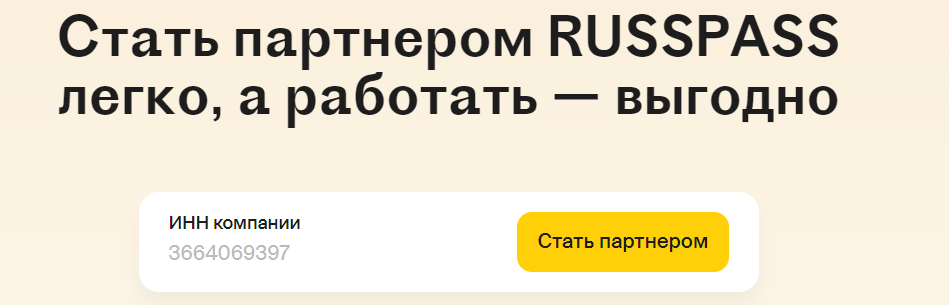
1. После того, как вы отправите требуемые документы по вашей организации и подпишете договор – аккаунт будет переведен в статус “Активен”.
2. Нажмите на кнопку «Добавить объект».
3. В пункте «Используемый Channel Manager» выберите Bnovo.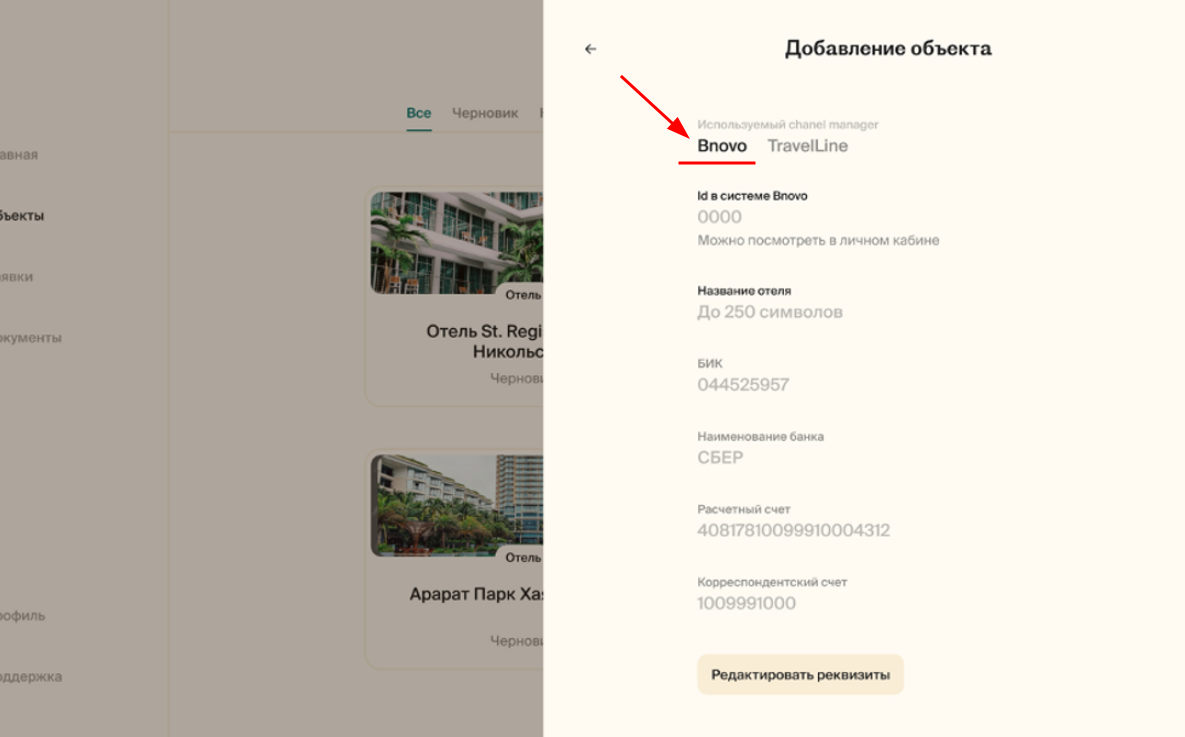
4. Если все данные были заполнены корректно, то ваш отель будет сохранен в статусе «Черновик».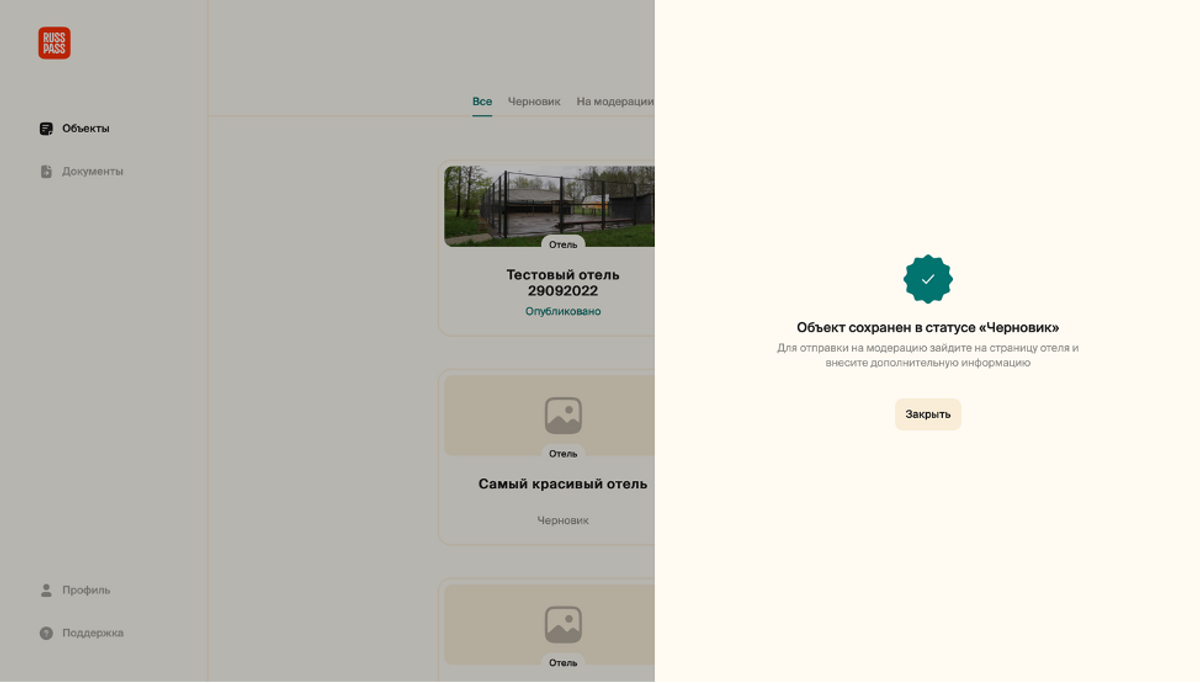
5. Перейдите в карточку вашего объекта и полностью заполните следующие шаги: Информация об отеле, Тарифы, Номера.
6. После заполнения всех полей – отправьте ваш объект на модерацию.
7. Для синхронизации объекта на RUSSPASS с Bnovo скопируйте ваш ID.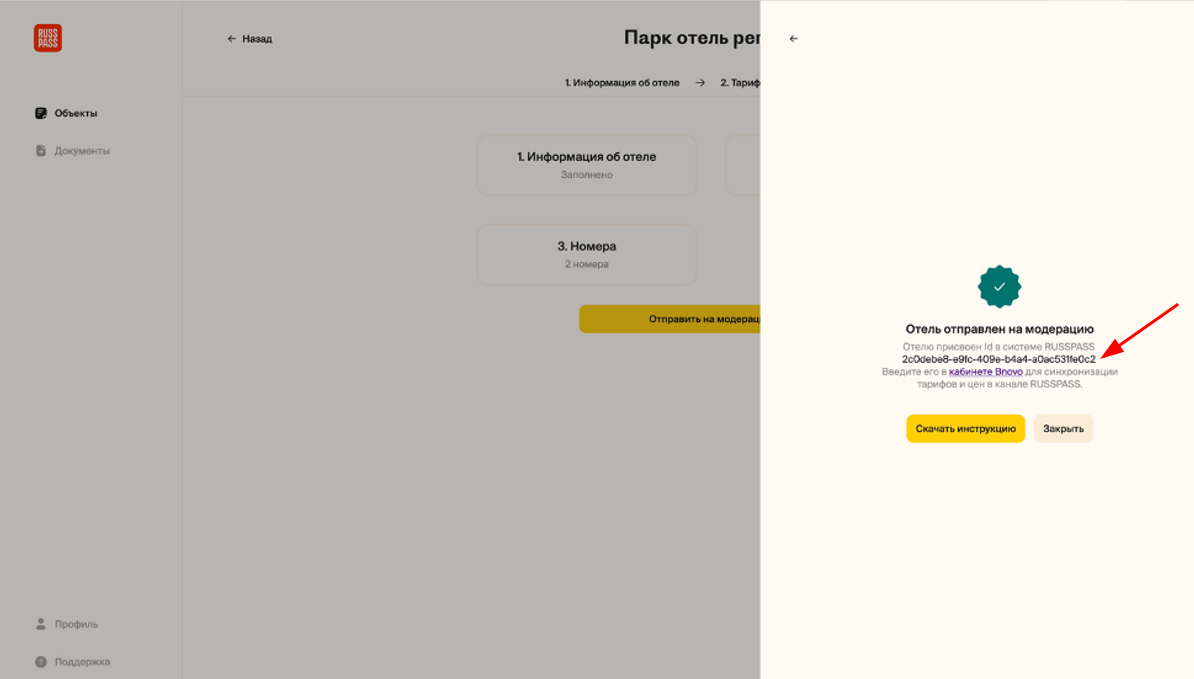
8. Откройте Меню![]() , в блоке Управление продажами нажмите Каналы продаж (OTA)
, в блоке Управление продажами нажмите Каналы продаж (OTA)
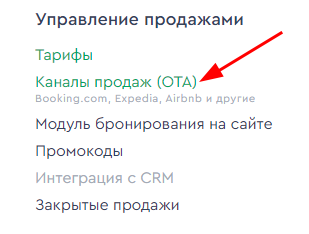
9. Нажмите на кнопку “Добавить канал продаж”

10. Выберите из списка Russpass.
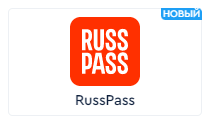
11. В открывшемся окне вам необходимо выполнить настройку канала.
Сопоставьте к каждой категории Русспасс категорию из PMS. Bnovo PMS отправит наличие в Русспасс.
В колонке «Количество человек» — варианты размещения, которые активированы в системе Русспасс. Выберите для каждого типа размещения категорию из PMS. Bnovo PMS отправит цены в Русспасс.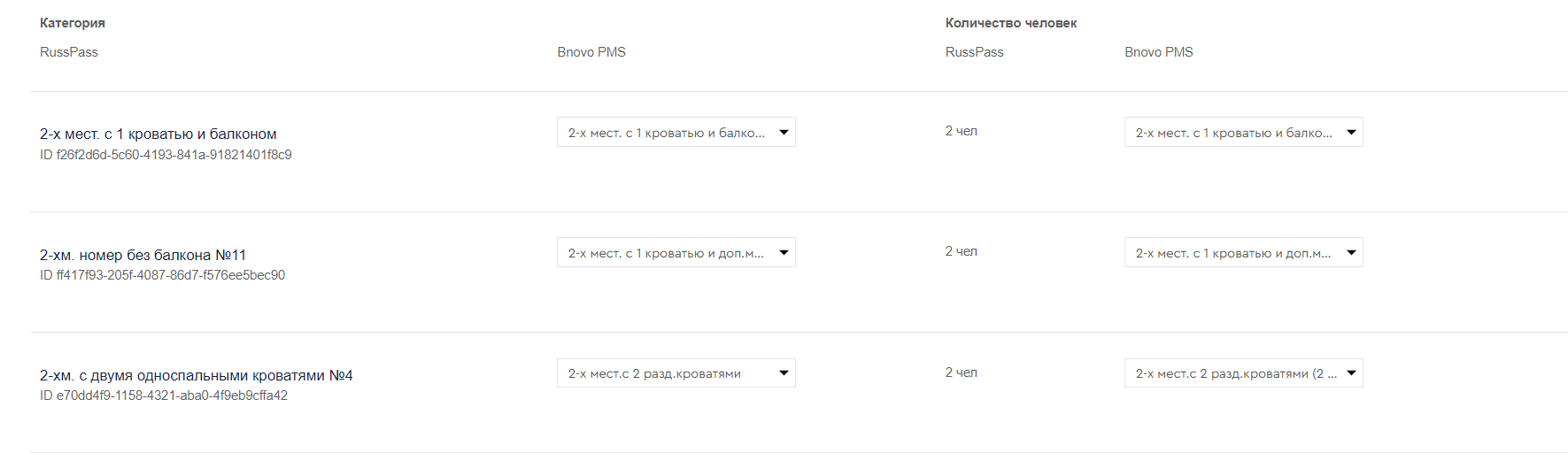
После этого сопоставьте тарифы. Нажмите на кнопку Сохранить изменения:

Дождитесь модерации объекта на стороне канала RUSSPASS в течение 3-7 дней, после чего проверьте корректность выгрузки цен на будущие даты.
Готово! Канал RUSSPASS подключен.




